HPでは基本的に料金を全公開していますが、
顧問契約は、すぐに年額がわかるよう見積シミュレーションを載せています。
https://kanzawa-zeirishi.com/service-corp/#i-21
今回はWordpressで見積シミュレーションを作る方法について紹介します。
見積シミュレーションを載せている理由
顧問契約は細かく料金設定しているのですが、
どうしても文章だけではわかりにくく…
携帯料金のようなシミュレーションがあれば、
わかりやすいんじゃないかな、と思ったのがきっかけです。
HPに見積シミュレーションを載せたことで、
「見積をお願いします」というやりとりをだいぶ減らせていますし、
面談時にささっと料金を提示できるため便利になりました。
(その弊害として、いまだに自分の料金体系を覚えられていませんが(;’∀’))
見積シミュレーションの作り方
まずはプラグインで、AFormsをインストールし有効化します。
最初に新規追加から、全般タブで任意のタイトルを入力。
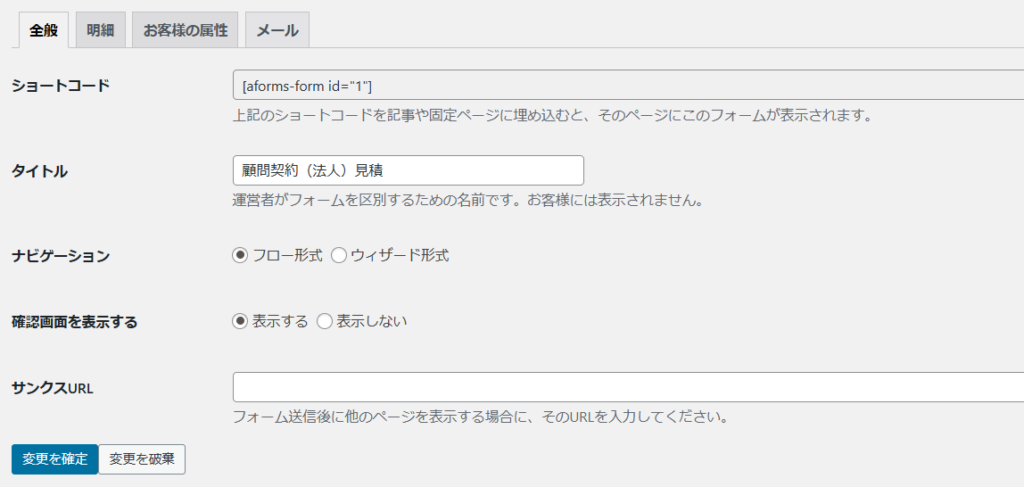
明細タブで、左上の矢印マークから「選択項目」を選んだら、
名前と注意書きを(あれば)入力します。
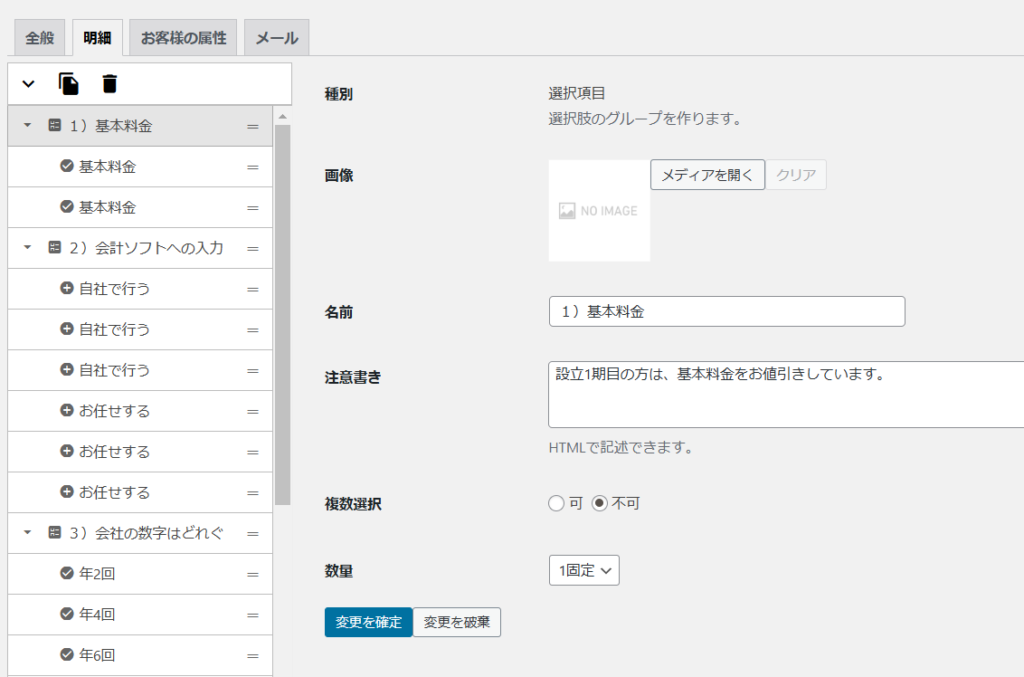
ブロックごとに明細を作っていくイメージですね。
まずは見積シミュレーションのメニュー部分(灰色)ができました。
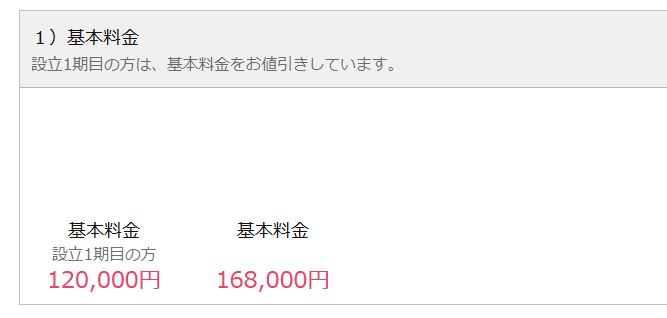
次は選択メニューを作成していきます。
同じように左上の矢印マークから「選択項目」⇒「選択肢」をクリック。
名前・注意書き・金額を入れると、HP上では金額だけ赤字で目立つように表示されます。
(年額シミュレーションなので、金額は年額を入れています)
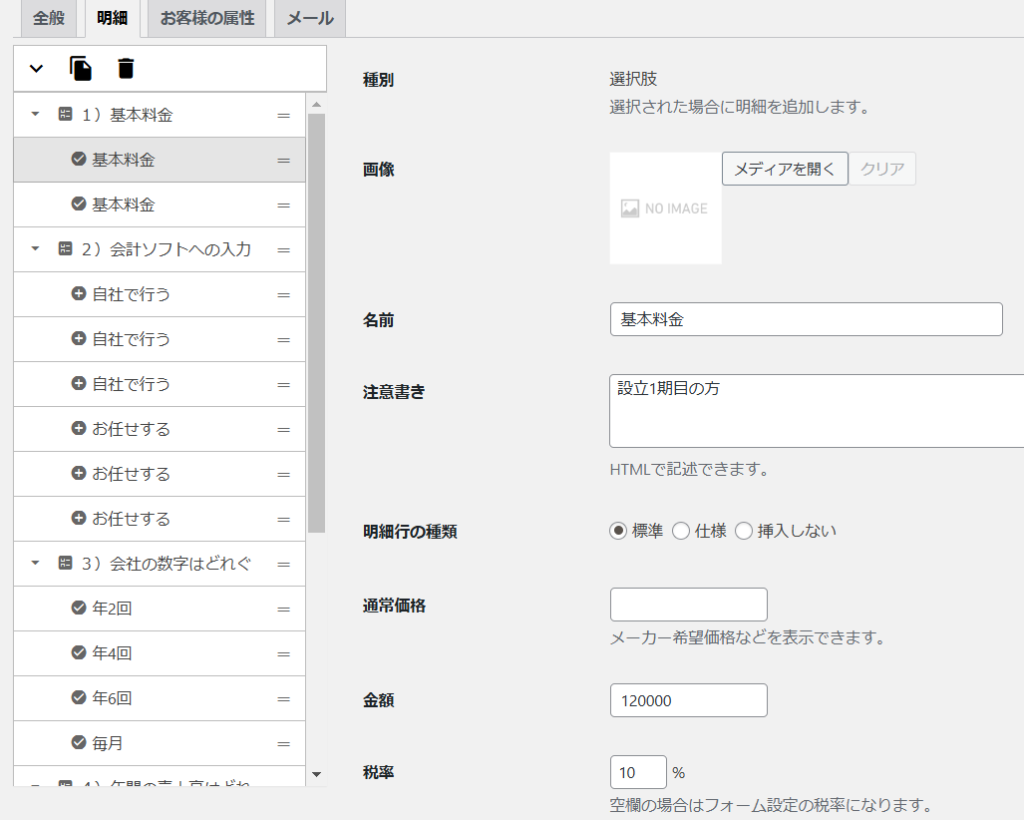
ちなみに見積シミュレーションで、
該当メニューをクリックすると選択肢が出てくるようにすることもできます。
私は仕訳数に応じて料金を変えているので、仕訳数で更に選択肢を追加しています。
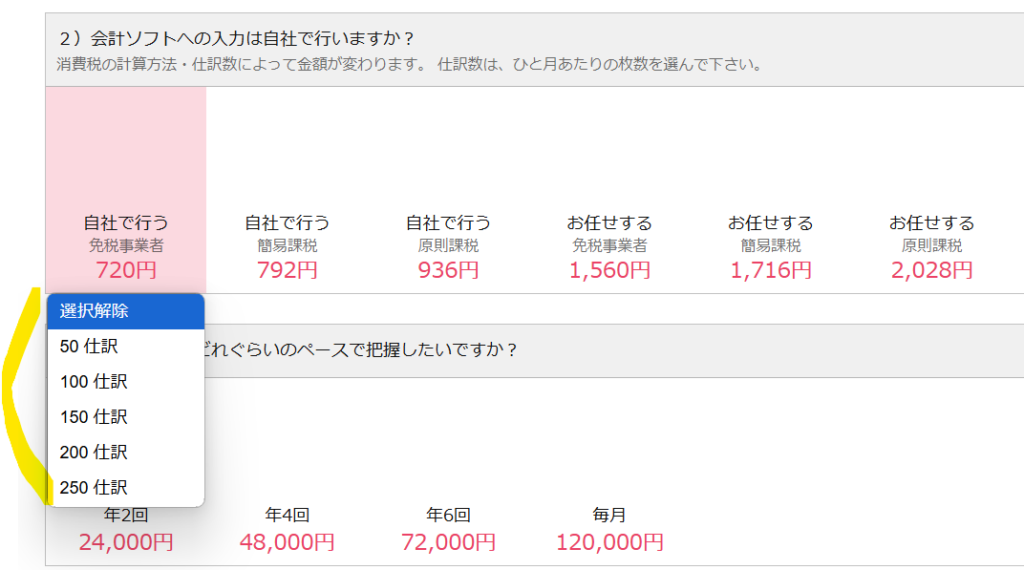
こちらも左上の矢印マークから「選択項目」⇒「数量付き選択肢」をクリック。
金額までは上記と同様。最小値・最大値・刻み値・単位を入れると、
刻み値に応じた選択肢が追加されます。
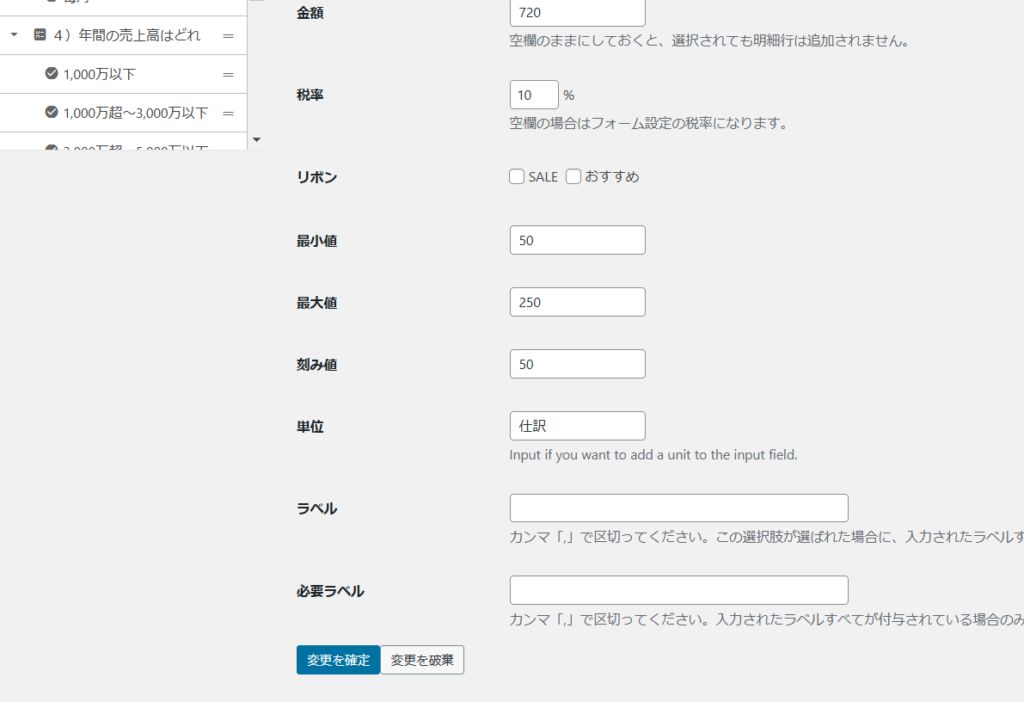
全て登録が完了したら保存して、
全般タブに戻り、ショートコードをコピー。
見積書を載せたい固定ページなどに、ショートコードを埋め込めばOKです!
私は結構自己流でやってしまっていますが、
他にも様々な使い方ができそうです(`・ω・´)
料金設定さえできれば操作は簡単なので、
もし見積フォームを載せたい場合は、ぜひ参考にしてみてください^^



コメント